非常に多いネットワーク構築環境関連のお問い合わせの中で、この項目(ネットワーク接続)は頻繁に出して頂いて各種確認作業をお願いすることがあります。出来ればポート持にこのページは直ぐに確認出来るようにGoogleChromeブラウザ等でブックマークに入れておく事で作業効率はよくなりますので導入下さい。
またネットワーク接続の画面を開いて、ネットワークアダプタが複数個ある場合等はインタネットがつながったりつながらなくなったりする現象の元ですので、もしも画面を確認した際、複数個アダプタが存在する場合は一度スクリーンキャプチャを取得してルータ設定BBSまで(画像を同時に添えつけ頂けます)確認希望の旨ご連絡頂けましたら拝見させて頂きます。
Contents
Windows XP
Windows VISTA
Windows7
Windows8
Widnows10
メトリック
LANアダプタ二つの内、何れもネットワーク上でアクティブである必要がある場合はメトリックの値を手動設定するとポート開放とインターネット通信を安定させることが出来ます。
無線LAN Wi-Fiが不安定な場合
無線LAN通信で特にPS3が頻繁にサインアウトする場合は無線チャンネルを手動で固定すると改善するとユーザー様よりご連絡頂きました。詳しくはメーカー別で大まかに説明しているので参照願います。
- 無線LAN Wi-Fi通信不安定頻繁にサインアウトする
- 無線LANの電波が届かない弱い場合の対策方法(電波が届かない、弱い、SSIDを検出しない)
- 倍速モードと電波送信出力設定の変更
LAN中継器がある場合
LANケーブル及び無線LAN関わらず、モデム(モデムとは)との間に次の様なネットワーク中継器が存在すると、通信速度の不安定やping値が大きくなりラグが発生する現象があります。
- LAN延長コネクタ
- バッファロー300番台のルータをアクセスポイントとして利用
- コレガの古いルータをブリッジモードとして利用
LAN延長コネクタとはLANケーブルを延長するこちらの様な機器です(RJ45延長コネクタ )。インターネット接続でWEB閲覧などには支障はでませんが、PS3アドホックパーティが出来なかったりポート開放できなくなったりします。
例えばPS3とルータ間にRJ45延長コネクタを使っている場合で不安定となる場合があります。(青い線はLANケーブルを表します)
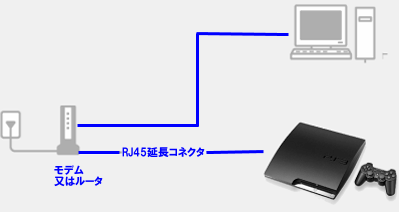
その他2/3(バッファロー又はコレガルータをブリッジモードでネットワーク中継)の事例でラグが酷くなる場合がやポート開放が出来無い事例

上記の問題をそれずれ解決する一番の方法は、HUB又は無線アクセスポイントへの切り替えが一番望ましいです。理由と致しましては、コレガやバッファローのルータ機能を無効化としても完全に無効となるわけではなく、不必要なセキュリティ機能もアクセスポイントモードやブリッジモードで完全に無効となるわけではありません。よって不必要なセキュリティサービスを搭載していないネットワーク中継器への切り替えが一番望ましいと言えます。またRJ45延長コネクタをお使いの方もHUBに取り替えてもらえれば問題解決します。
HUBに関しましては近年のモデルであればクロス/ストレートタイプを自動切り替えしてくれるのでLANケーブルストレート/クロスを気にする必要はありません。もちろんカスケード接続の場合も同様です。HUBの詳細はLANを分割や分岐させる方法を参照下さい。

ネット不安定の確認事項に付きまし
ネットワーク接続画面からインターネット接続の不安定を判断する目安としては、LANアダプタがWindowsが認識できるアダプタ数2個以内にあるのかを確認頂くことで判断できます。
例えば、上のネットワーク接続または管理画面を開いて頂くと以下の様にローカルエリア接続とワイヤレスネットワークがLANアダプタ2個予めあるWindowsにさらにxlinkkaiや任天堂Wi-FiUSB無線を追加することでインターネット接続が不安定になります。
注意:hamachi IEE1394接続 広帯域接続 ブロードバンド接続アダプタはLANアダプタとして計算しません。

もしも既にLANアダプタ2個あることが判明した場合は通信をしていないアダプタを右クリックで無効化(無効にしたいLANアダプタを右クリックし無効にすると選択で無効化にできます。)にしてから増設や追加したUSB無線やLANアダプタを追加取り付けしてください。

説明は以上です。もしもご自身では判断できない場合ネットワーク接続の画面をキャプチャ頂いてルータ設定BBSへ掲載頂いてご質問頂けましたら確認の上最適な状態にする設定案内をさせていただきます。
近年多い事例、hamachiやvirtual Network Adapterを複数パソコンにセットされている場合ポート転送を正しく物理アダプターに転送できなかったりする問題も生じます。この場合も使わないアダプターを上記手順で一時的に無効化で対応ください。

上記のLAN環境問題ない場合
全てLAN環境無線環境何れも正常でも、やはり不安定と言うか繋がったり止まったり、時々通信が切断されていたり、まったく繋がらずパソコン場ではページを表示できませんとなる場合は次の事が考えられます。
- 動画を見ながらまたは誰かが動画を見ているニコニコ動画それにYOUTUBEはインターネット回線の容量を大幅に使います。なので他のインターネットの通り道がなくなりそれによって不具合も生じる原因になります。
- BITtorrent等のダウンローダが動作している設定によっては影響はないのですが、知らない間にダウンロードを開始していたりアップロードされていたりすることがありこの場合同様のトラフィック負荷が高すぎて他のデータの送受信の妨げになることがあります。
- ファームウェア動作不良。モデムやルータのファームウェア(ルータやモデムを動作させているプログラム)が誤動作する場合があります。この場合はモデムやルータの主電源を切って2分ほどしてから入れなおす事で治ることもあります。これは調べることはできませんが例えばバッファローなら192.168.11.1を開いてなかなか応答しない、NTTルータなら192.168.1.1を開いてみてやはりなかなか応答しないもしくは全く応答しない場合はそれと判断することが可能です。
- 光回線で時々切れる現象がある。モデム(モデムとは)のランプ状態を見てください。ランプが全部消えている、ランプが全て点滅している等の異常を表す場合は回線基地局か自宅引きこみの機器に不具合が生じている可能性がありますNTTなら0120116116へ問い合わせして回線が繋がったり切れたりすると申し出て下さい。NTT以外の場合も同様にサポートセンターへ同様に申し出て下さい。
- ADSLで時々切れる現象がある。ADSL回線の場合YAHOOを除くイーアクセスやフレッツADSLではスプリッタと言う機器が故障した可能性もあります。スプリッタを取り外してADSLモデムに繋いでいる電話線を、壁のモジュラージャックに直結して治らないかを確認下さい。治ればスプリッタの交換を0120116116へ申し出て下さい。レンタル品なので無料交換出来ると思います。スプリッタを交換しても治らない場合は、ADSL帯域不安定です。契約プロバイダに帯域調節をお申し出下さい
- その他トラフィック不足、理由はわからないですがとにかく速度が遅い、よく切れる場合はモデムのランプを点検下さい。何かがピカピカ(PPPランプやInternetランプ)光る場合は誰かが何かを接続している事になります。例えば無線LANの不正アクセス、LANの盗難どこからか繋いでいる、パソコンウイルス感染によるデータ流出中が考えられます。
上記のLAN環境問題ない場合
- モデムのランプ状態をチェック(モデムのランプ説明です。繋がったり切れたりを繰り返す等の症状は帯域に問題があるかもしれません。)
- 無線LAN親機やルータを再起動する方法
- SNPサービスを停止する方法(サーバサービス側の問題が生じる場合の対策です)
- MTUを調べる方法(プレイステーションネットワーク接続エラーの方は特にMTU調節が必要です)
- pingコマンドを使ってネットワーク障害を確認する方法
